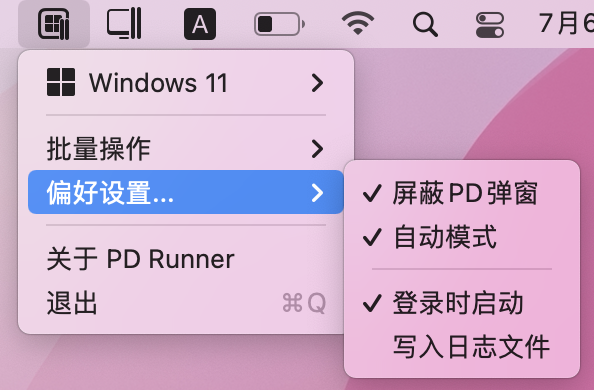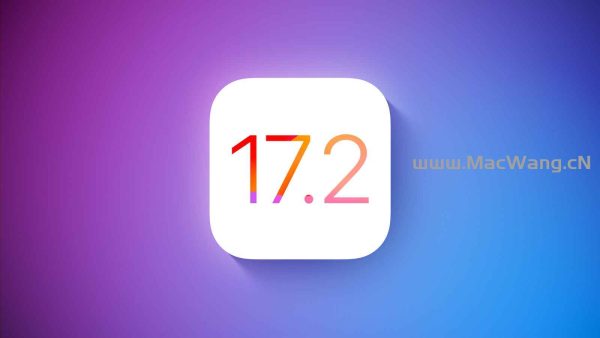苹果Mac M1/M2芯片电脑,如何通过PD18虚拟机安装Windows双系统?
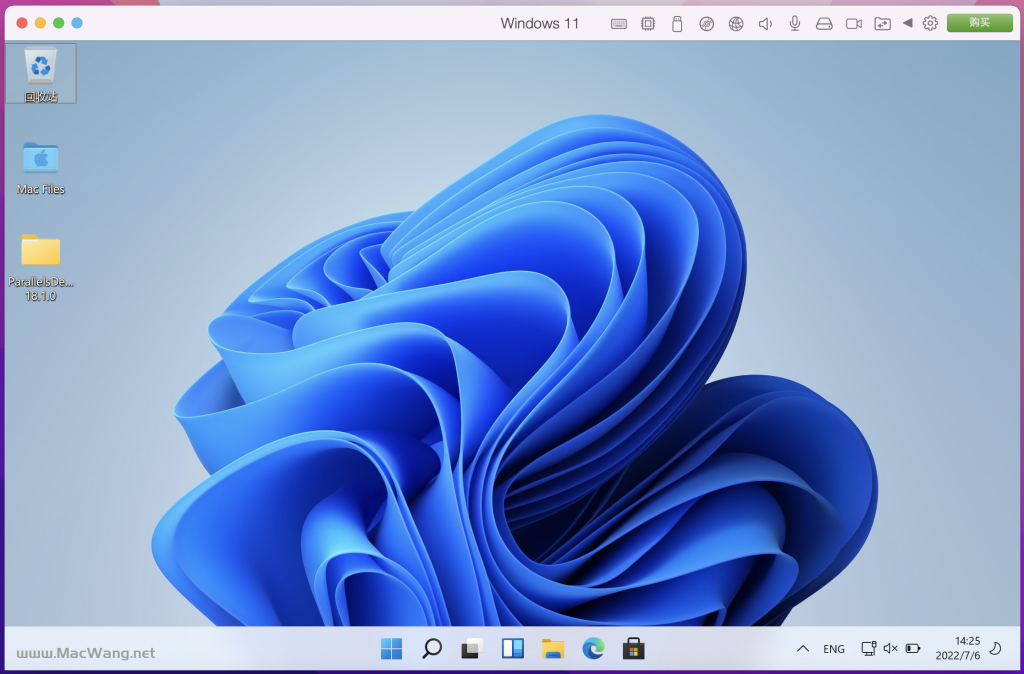
苹果目前的Mac电脑均为苹果自有的M1/M2系列芯片,原生是不支持Windows系统的,但是有时候我们难免会有Windows系统的需要,怎么办?
通过安装虚拟机的方式安装Windows 11 arm版本,即可使用双系统,并且能够不重新启动切换两个系统。现在我们就来看看详细的安装教程。
开始安装前,需要准备用到:
(1)、打开下载的PD18安装文件,点击“ParallelsDesktop-18.1.0-533.dmg”安装包
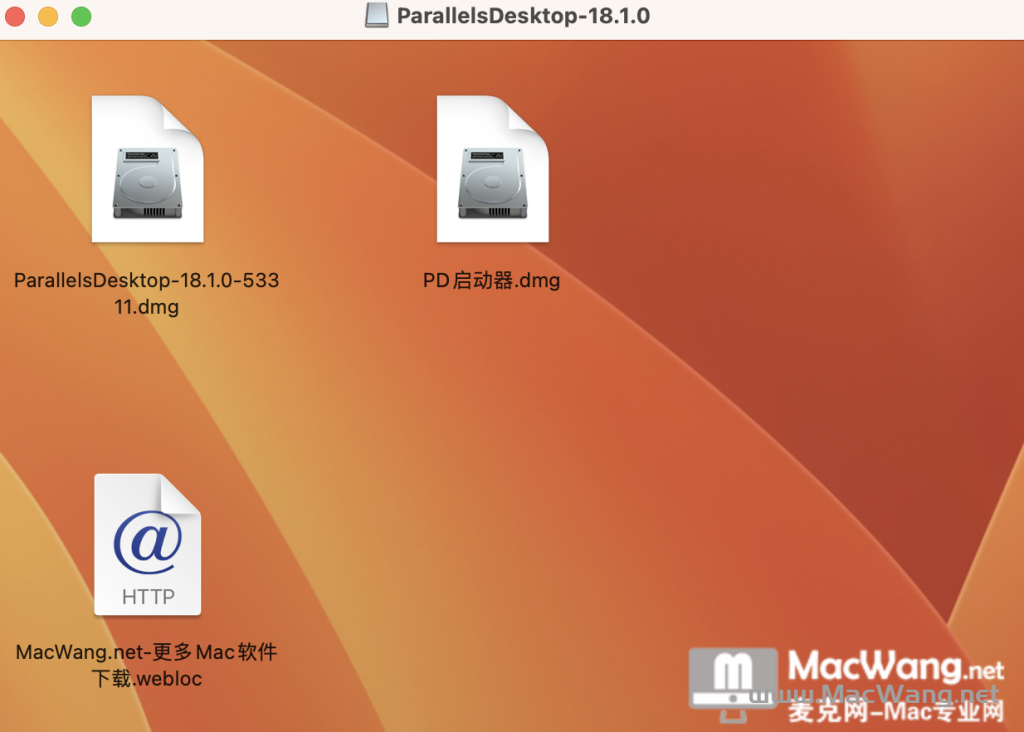
(2)、在弹出的窗口点图标“安装”
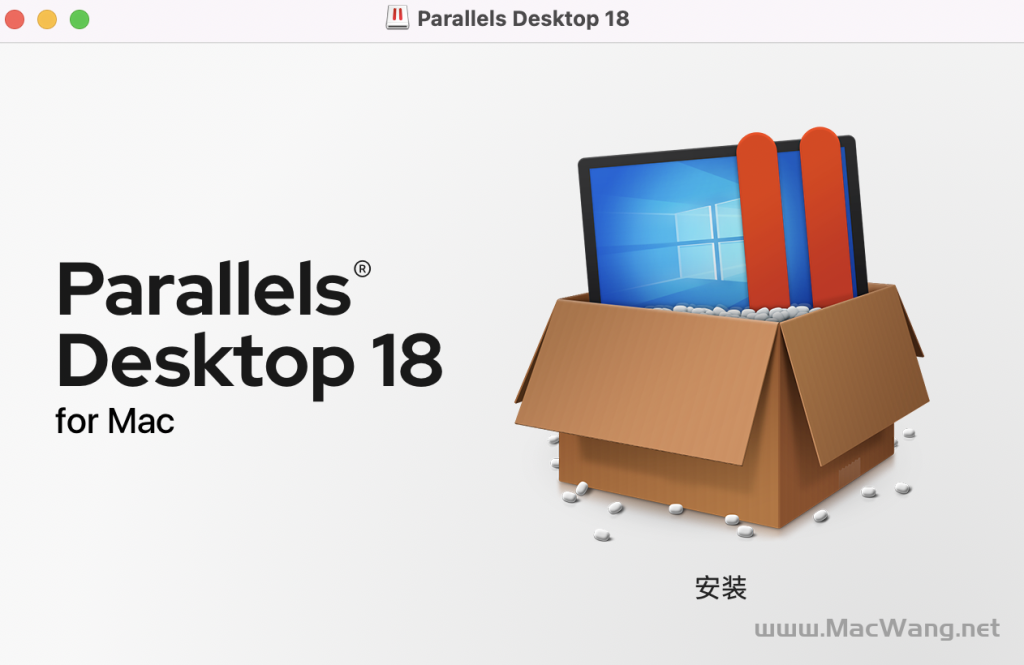
(3)、安装过程需要连接网络,安装程序也会自动检测最新版本,不用管最新版本,也不要下载最新版本,直接关闭窗口
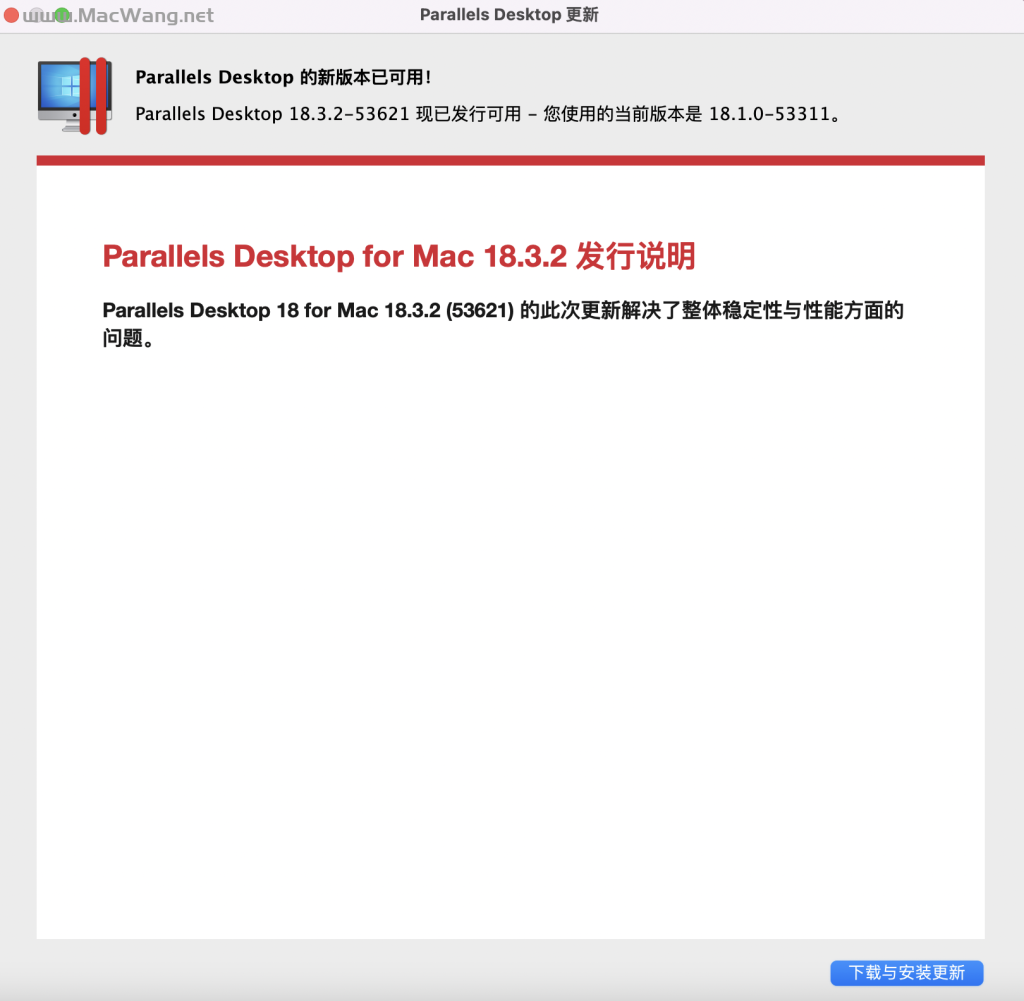
(4)、在新弹出窗口点“不,使用现有的”
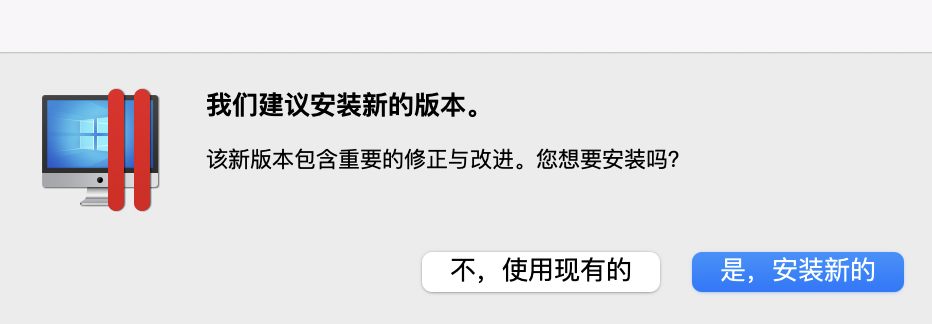
(5)、输入电脑开机密码
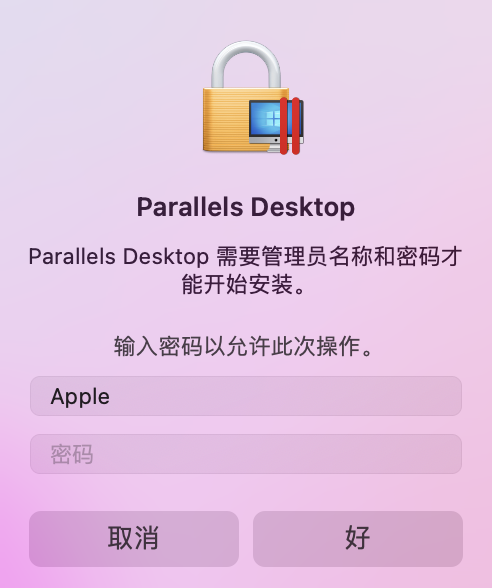
(6)、告知安装过程中需要取得多种权限

(7)、在所有弹出的权限窗口均选择允许”好“
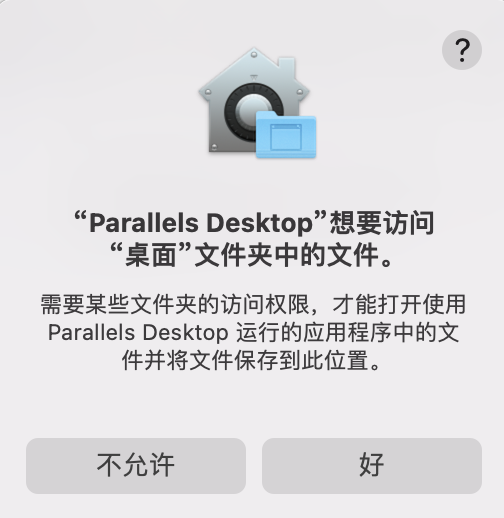
(8)、如果你没有下载windows安装镜像,也可在线下载windows,选择”安装Windows“;如果你已经下载了安装镜像,则选择”跳过“
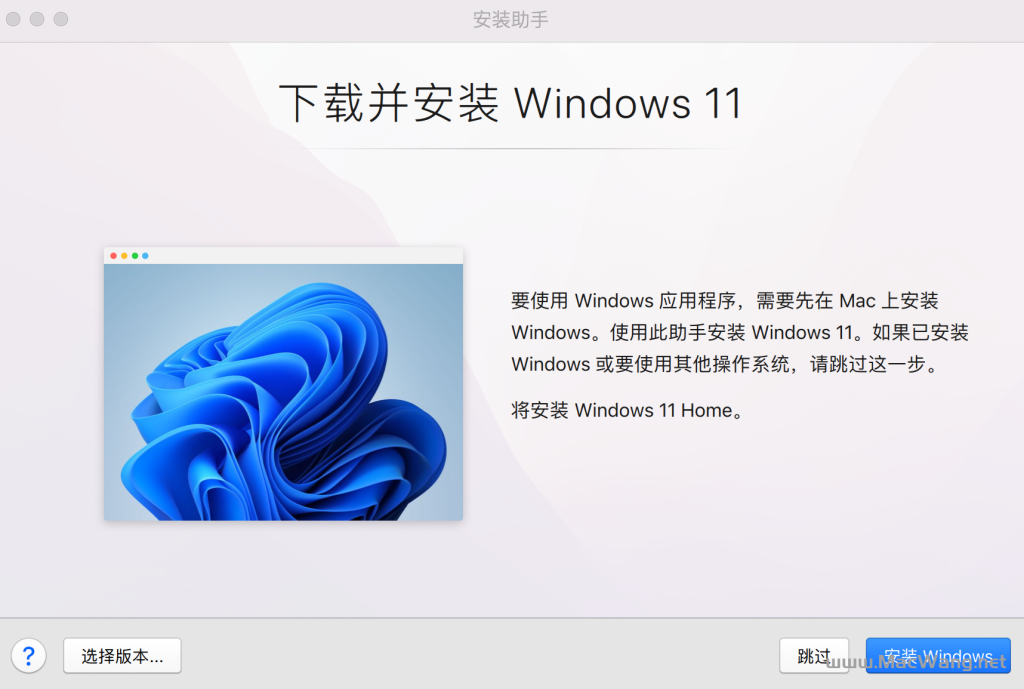
(9)、选择”安装Windows或其它操作系统“
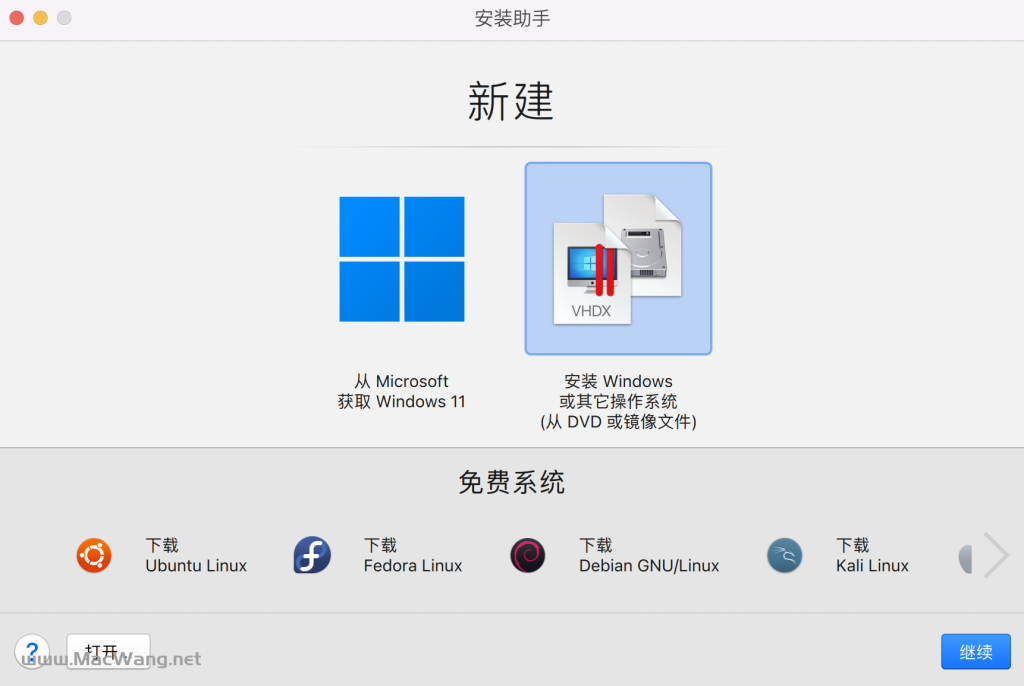
(10)、将安装镜像拖动到安装界面即可
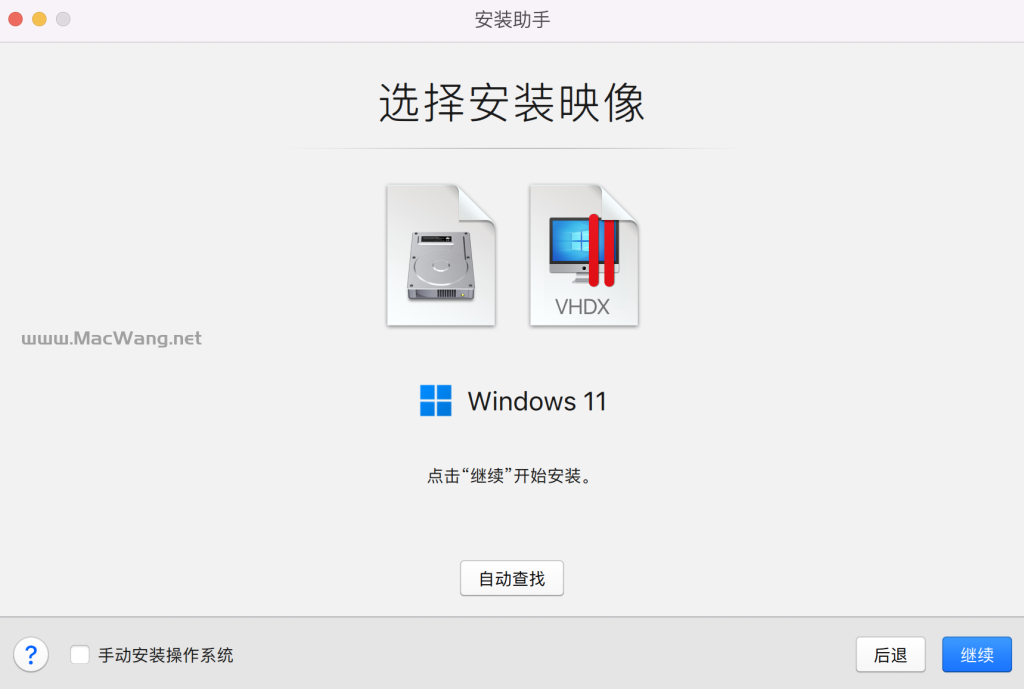
(11)、选择想要安装的版本,家庭版或者专业版
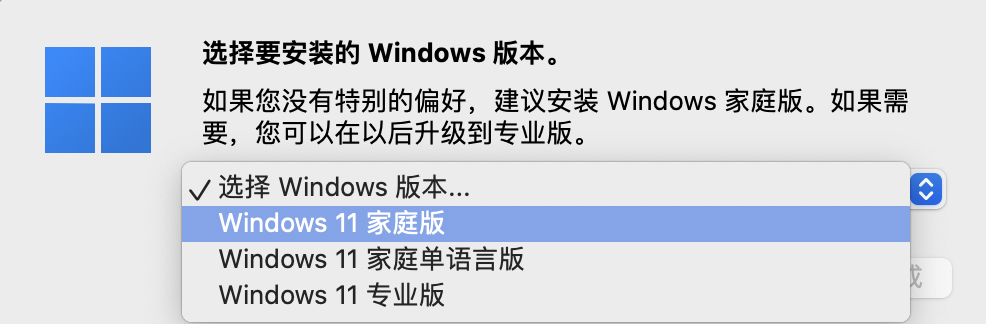
(12)、如果不想自定义CPU、内存、硬盘的分配,则不勾选”安装前设定“

(13)、进入Windows安装界面
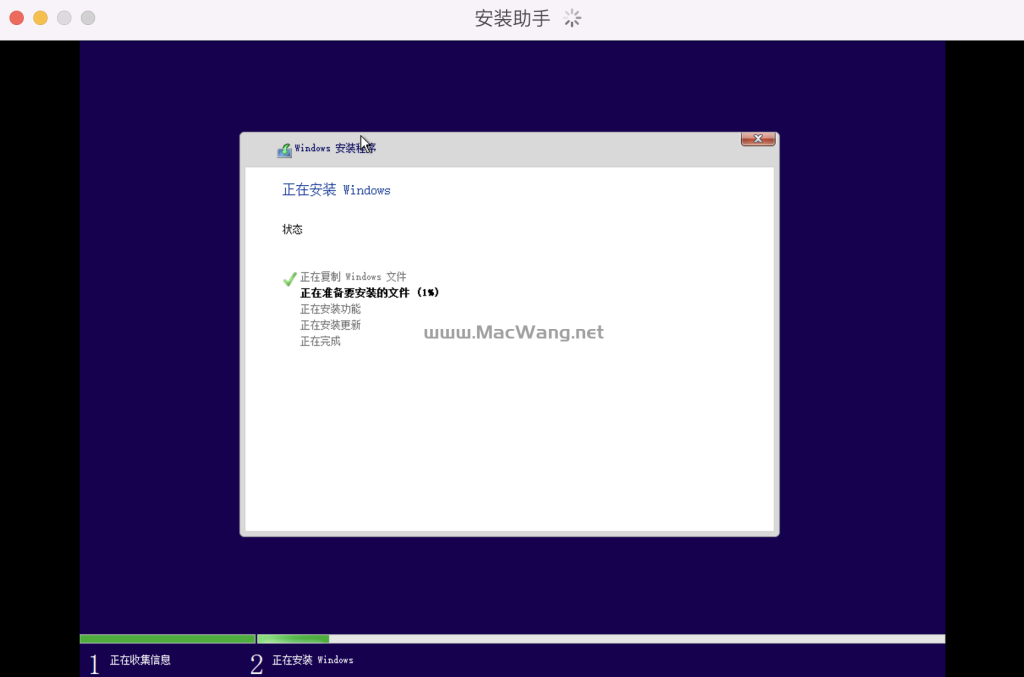
(14)、直到windows安装完成
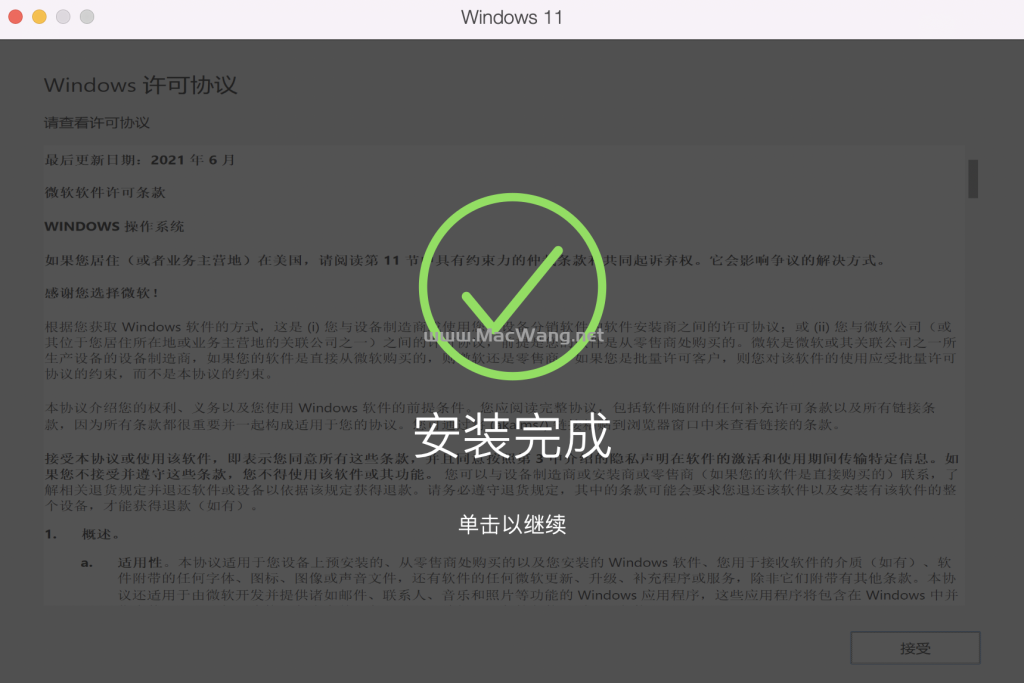
(15)、弹出帐户登录界面,如果没有帐户则重新申请一个并且登录
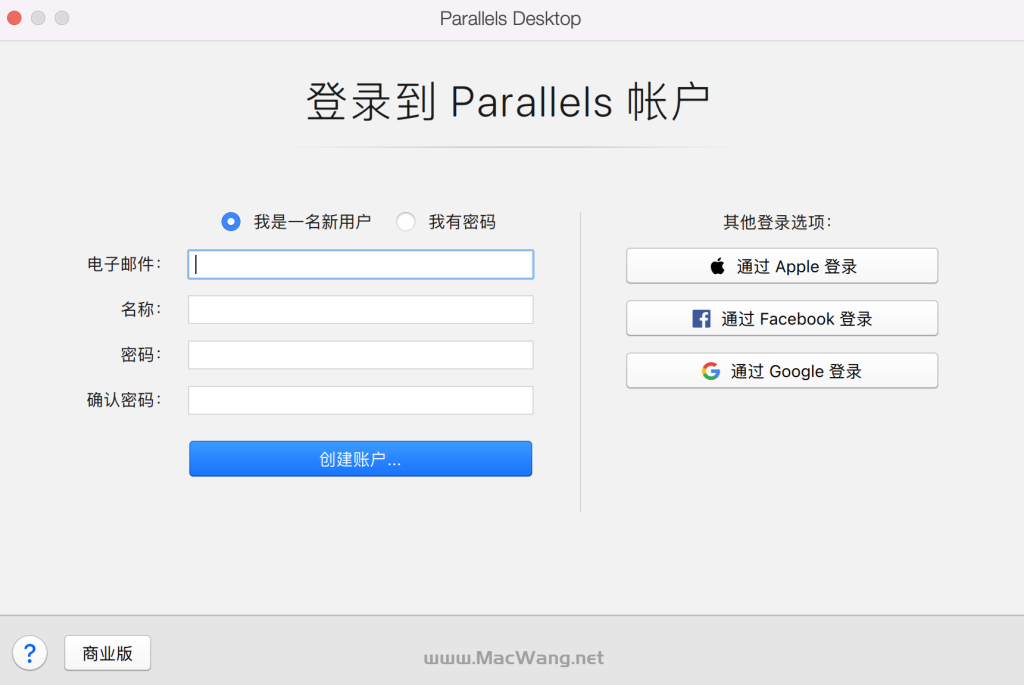
(16)、会弹出”试用期14天“,不用管,关闭窗口。进入到启动器安装过程。
若之前安装过PD软件,已经超过试用期14天,进入系统设置把日期随便更改到前一年即可解决。
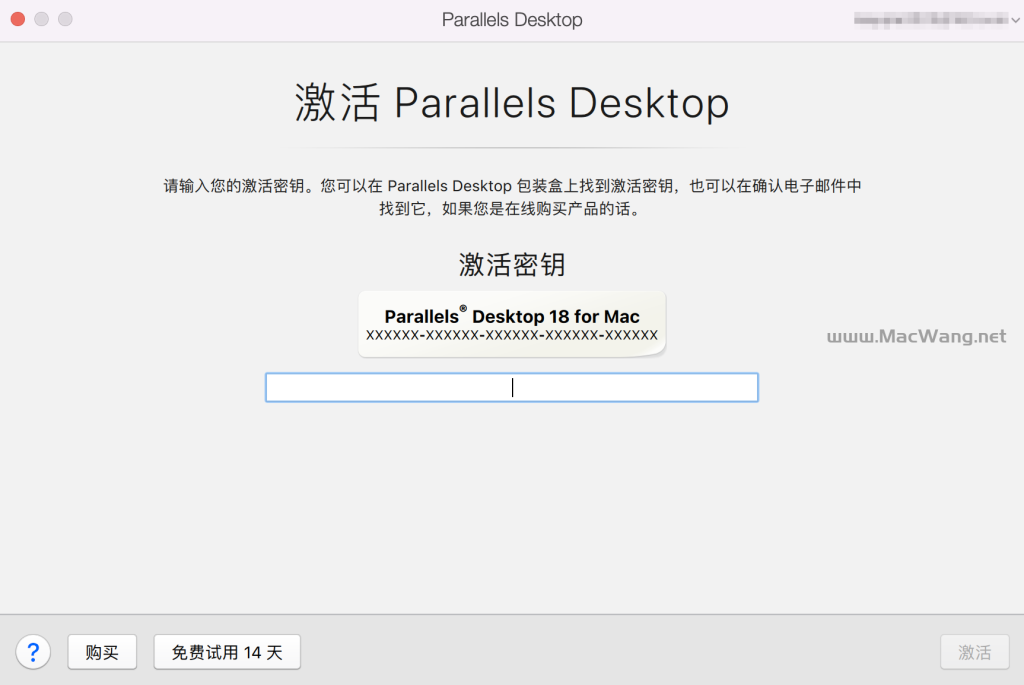
(1)、回到安装包,打开”PD启动器.dmg“,将“PD Runner“拖入”Applications“
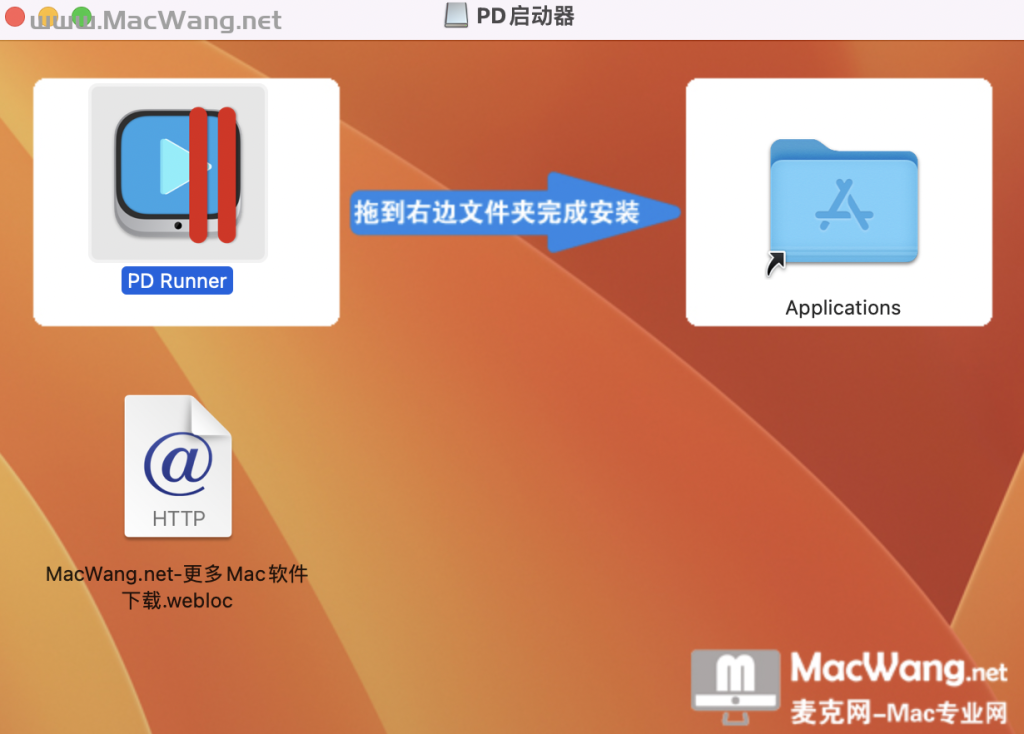
2、在”应用程序“中找到”PD Runner“并运行,以后要启动Win11,在菜单中找到图标,并点击”启动“即可
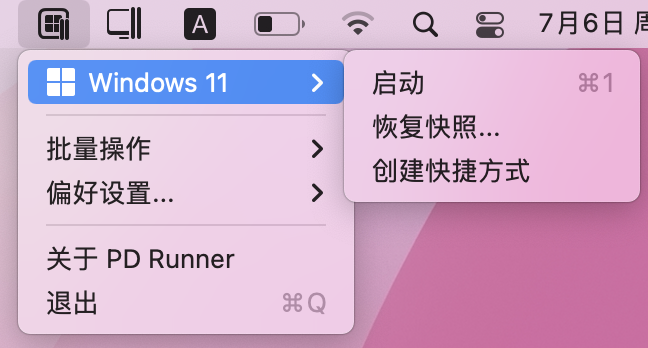
(3)、可以在”偏好设置“中,”屏蔽PD弹窗“或者”登录时启动“